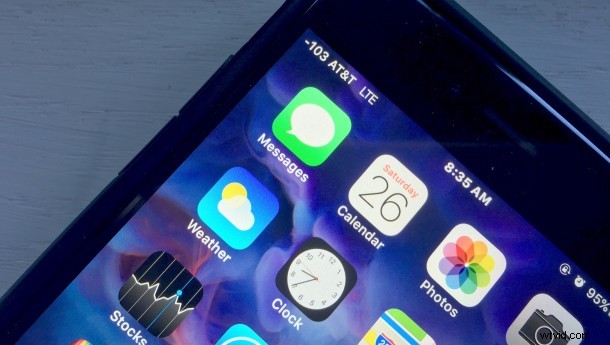
Animace poletující zipem, které jsou rozmístěny po celém iOS, se aktivují při otevírání a zavírání aplikací, přepínání obrazovek aplikací, klepání na nastavení a provádění téměř čehokoli jiného na iPhonu nebo iPadu. Tato pohybová pastva pro oči způsobuje některým uživatelům nevolnost, ale kromě toho také způsobuje, že se zařízení cítí trochu pomaleji, protože provádění téměř čehokoli na iPhonu nebo iPadu musí vykreslit a vykreslit animace pasty pro oči na obrazovce. Jedním z běžných triků je povolit rychlejší mizející přechody v iOS zapnutím Reduce Motion, ale pokud chcete na chvíli úplně deaktivovat animace, můžete se místo toho spolehnout na chybu v iOS.
Ano, chyba (jako v případě softwarové závady) v iOS může animace dočasně deaktivovat. Zjevným problémem tohoto přístupu je, že se jedná o chybu, což znamená, že Apple tuto chybu nepochybně opraví a odstraní možnost to udělat. Druhý problém je o něco méně významný, ale pokud restartujete zařízení, chyba již není viditelná a animace jsou zpět, dokud kroky nezopakujete. Proto byste měli místo toho použít Reduce Motion, ale pokud opravdu chcete co nejrychlejší kreslení obrazovky s nulovými animacemi, pokračujte a vyzkoušejte to. To by mělo fungovat stejně na jakémkoli iPhonu, iPadu nebo iPodu touch s aktuální verzí iOS, protože chyba existuje v několika moderních verzích.
- Přejděte do Nastavení> Obecné> Usnadnění a zapněte funkci Assistive Touch
- Nyní přejděte na domovskou obrazovku a přetáhněte tlačítko Assistive Touch do spodního rohu displeje.
- Zatažením dolů na domovské obrazovce otevřete Spotlight, poté zatlačením nahoru zavřete vyhledávání Spotlight znovu. Tento proces několikrát rychle opakujte, dokud se nespustí chyba
Je pravda, že je to trochu divné, a proto je těžké najít správné řešení a vědět, kdy to funguje, ale zkuste to několikrát a uvidíte, že to nakonec půjde.
Pokud jste stále zmateni, 9to5mac natočil video, které ukazuje, jak se chyba spouští, a tím vypne animace v celém iOS:
Pokud se chcete vrátit ke svým běžným animacím pro iOS, jednoduše restartujte iPhone nebo iPad.
Vyzkoušel jsem to a funguje to tak, jak je inzerováno, ale nakonec je to trochu obtížné povolit a výsledek je trochu nervózní, protože při klepnutí na věci nebo otevření aplikací nedochází ani k žádnému slábnutí a mizení. Jistě, je to rozhodně rychlejší, ale efekty slábnutí v iOS povoleném pomocí funkce Reduce Motion se příliš neliší a je mnohem snazší používat, nemluvě o tom, že nebude odstraněn v budoucí aktualizaci softwaru.
